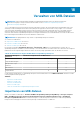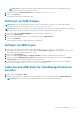Users Guide
Tabelle 21. Rollenbasierte Benutzerberechtigungen in OpenManage Enterprise (fortgesetzt)
OpenManage Enterprise –
Funktionen
Benutzerebenen für den Zugriff auf OpenManage Enterprise
Admin Gerätemanager Viewer
Wählen Sie Ziele für die
automatische Bereitstellung aus
J N N
Verwandte Verweise
OpenManage Enterprise-Benutzerrollentypen auf Seite 14
Zugehörige Tasks
Bereitstellen und Verwalten von OpenManage Enterprise auf Seite 16
Hinzufügen und Bearbeiten von OpenManage
Enterprise-Benutzern
ANMERKUNG: Zum Ausführen beliebiger Aufgaben auf OpenManage Enterprise müssen Sie über die erforderlichen
Benutzerberechtigungen verfügen. Informationen dazu finden Sie unter Rollenbasierte OpenManage Enterprise-
Benutzerberechtigungen auf Seite 13.
ANMERKUNG: AD und LDAP Verzeichnisbenutzer können importiert werden und einer der OpenManage Enterprise-Rollen
zugewiesen werden (Admin, DeviceManager oder Betrachter). Die einfache Anmeldung (SSO) stoppt bei der Anmeldung an der
Konsole. Auf den Geräten ausgeführte Aktionen erfordern ein dazu berechtigtes Konto auf dem Gerät.
Dieses Verfahren ist spezifisch für das Hinzufügen und Bearbeiten der lokalen Benutzer. Beim Bearbeiten von lokalen Benutzern können
Sie alle Benutzereigenschaften bearbeiten. Bei Verzeichnisbenutzern können hingegen nur die Rolle und Gerätegruppen (im Falle eines
Geräte-Managers) bearbeitet werden. Informationen zum Hinzufügen von Verzeichnisbenutzern finden Sie unter Hinzufügen oder
Bearbeiten von Active Directory-Gruppen zur Verwendung mit Verzeichnisdiensten auf Seite 131.
1. Wählen Sie Anwendungseinstellungen > Benutzer > hinzufügen.
2. Im Dialogfeld Benutzer hinzufügen:
a. Geben Sie die Benutzeranmeldedaten ein.
Der Benutzername darf nur alphanumerische Zeichen enthalten (Unterstrich ist jedoch zulässig) und das Kennwort muss
mindestens ein Zeichen in Großbuchstaben, Kleinbuchstaben, Zahlen und Sonderzeichen enthalten.
b. Wählen Sie im Dropdown-Menü Benutzerrolle eine Rolle aus.
● Administrator
● Gerätemanager
● Viewer
Weitere Informationen finden Sie unter Rollenbasierte OpenManage Enterprise-Benutzerberechtigungen auf Seite 13.
Standardmäßig ist das Kontrollkästchen Aktiviert aktiviert, um anzugeben, dass die Benutzerberechtigungen, die derzeit
eingerichtet werden, für einen Benutzer aktiviert sind.
3. Klicken Sie auf Fertigstellen.
Eine Meldung wird angezeigt, dass der Benutzer erfolgreich gespeichert wurde. Es wird ein Job zum Anlegen eines neuen Benutzers
gestartet. Nach dem Ausführen des Jobs ist der neue Benutzer erstellt und erscheint in der Liste der Benutzer.
Bearbeiten der OpenManage Enterprise-
Benutzereigenschaften
1. Aktivieren Sie auf der Seite Anwendungseinstellungen unter Benutzer das Kontrollkästchen des entsprechenden Benutzers.
2. Schließen Sie die Aufgaben in Hinzufügen und Bearbeiten von OpenManage Enterprise-Benutzern auf Seite 129 ab.
Die aktualisierten Daten werden gespeichert.
Verwalten von OpenManage Enterprise-Geräteeinstellungen
129